MÁY TÍNH CÔNG NGHIỆP
Cách tắt lịch sử tìm kiếm trên máy tính Windows
Lịch sử tìm kiếm được lưu trên máy tính sau thời gian dài sẽ làm bộ nhớ tăng lên. Gây ra các vấn đề: giảm hiệu suất, thời gian khởi động lâu, tăng dung lượng ổ cứng, ảnh hưởng đến bảo mật,… Bài viết sau đây sẽ chỉ cho bạn cách tắt lịch sử tìm kiếm trên máy tính Windows hiệu quả.
Những lợi ích khi tắt lịch sử tìm kiếm trên máy tính
Việc tắt hoặc xóa lịch sử tìm kiếm trên máy tính mang lại nhiều lợi ích quan trọng, như:
- Tắt lịch sử hoặc thường xuyên xóa lịch sử tìm kiếm giúp ngăn chặn việc lưu trữ thông tin cá nhân, thói quen duyệt web và các tìm kiếm riêng tư. Điều này giúp tránh khỏi các nguy cơ bị lộ thông tin mà không có sự đồng ý.
- An toàn trước các rủi ro nếu như máy tính bị mất hoặc rơi vào tay người khác. Việc không lưu trữ lịch sử tìm kiếm sẽ giúp giảm thiểu nguy cơ thông tin cá nhân bị sử dụng sai mục đích. Đồng thời ngăn chặn những cuộc tấn công qua các dữ liệu này.
- Duy trì và giữ cho không gian làm việc trên máy tính sạch sẽ, ít rác dữ liệu, giúp máy tính hoạt động ổn định hơn.
- Giảm nguy cơ bị tấn công từ tin tặc và lừa đảo khi khai thác thông tin từ lịch sử trình duyệt. Để thực hiện các cuộc tấn công nhằm đánh cắp thông tin cá nhân.
- Khi trình duyệt không phải quản lý lượng lớn dữ liệu từ lịch sử tìm kiếm, hiệu suất làm việc của trình duyệt sẽ được cải thiện, dẫn đến tốc độ duyệt web nhanh hơn.
Những lợi ích này góp phần cải thiện trải nghiệm người dùng, bảo mật và hiệu suất khi sử dụng máy tính.
Hướng dẫn cách tắt lịch sử tìm kiếm trên máy tính Windows
Bước 1: Mở mục cài đặt (settings) trên máy tính Windows.
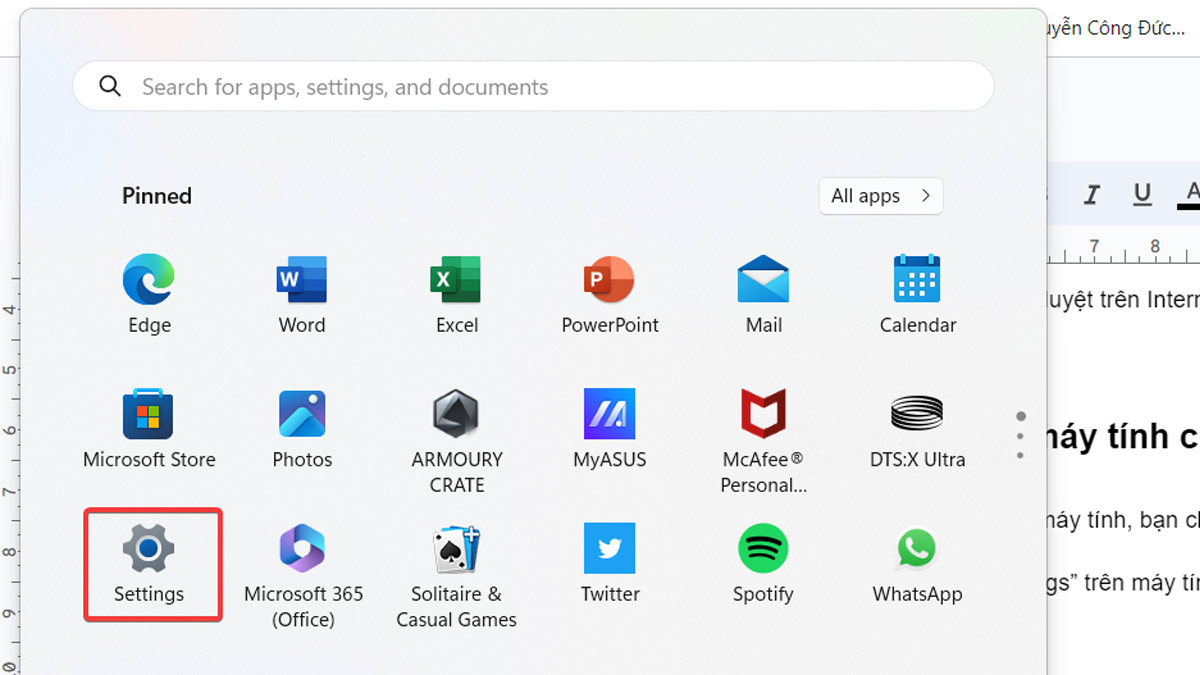
Bước 2: Tại khung tìm kiếm hãy nhập từ khóa Privacy và nhấp chuột vào mục đó.

Bước 3: Nhấp chuột vào Activity History lịch sử hoạt động và nhấn chọn ‘Clear History’ để xóa lịch sử tìm kiếm.
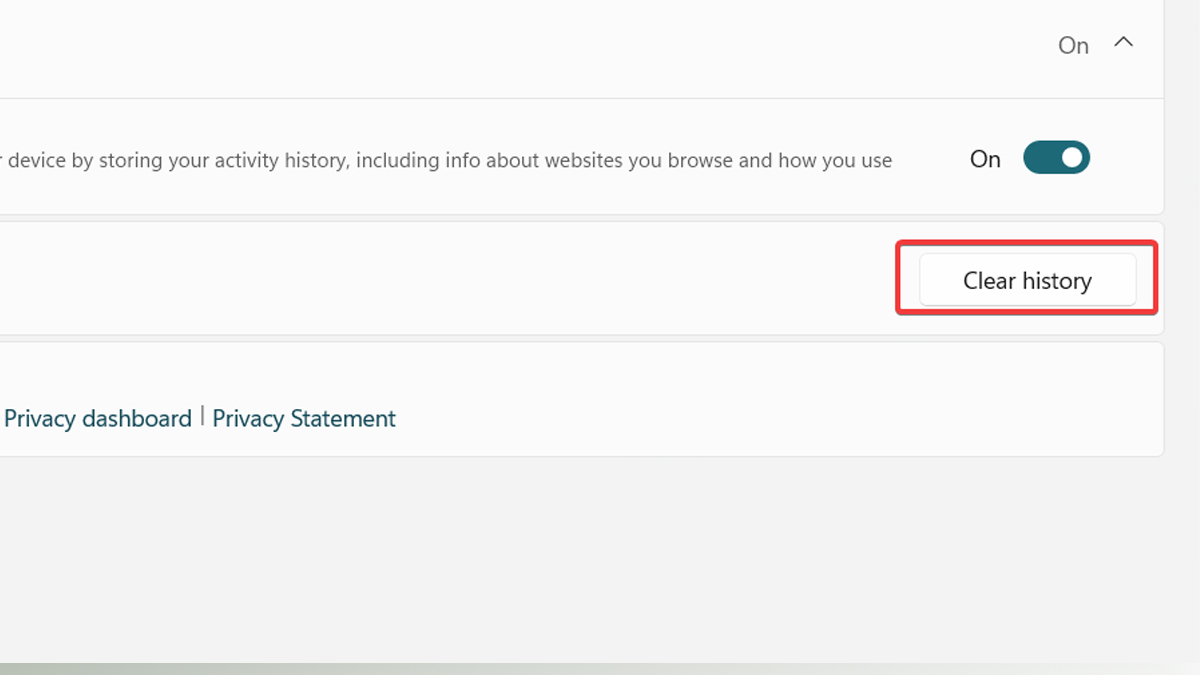
Hướng dẫn cách tắt lịch sử tìm kiếm trên Google Chrome máy tính Windows
Bước 1: Mở ứng dụng Chrome, tại góc bên phải trên cùng nhấn vào biểu tượng 3 chấm.
Bước 2: Xuất hiện thanh menu, di chuyển đến mục ‘Lịch sử’ và nhấn chọn ‘Xóa lịch sử duyệt.’
Bước 3: Lựa chọn phạm vi bạn muốn xóa lịch sử tìm kiếm (ví dụ xoá lịch sử tìm kiếm 24h, 4 tuần hoặc Tất cả). Nhấp vào nút ‘Xóa dữ liệu duyệt’ để xác nhận và hoàn tất các quá trình xóa dữ liệu tìm kiếm.
Hướng dẫn cách tắt lịch sử tìm kiếm trên Internet Explorer
Bước 1: Mở ứng dụng Internet Explorer hay Microsoft Edge trên máy tính của bạn. Nhấn vào biểu tượng hình ba chấm ở góc bên phải trên cùng hoặc chọn chọn tổ hợp phím “ctrl + H”.
Bước 2: Tại cửa sổ Lịch sử, nhấp vào biểu tượng “thùng rác” để mở cửa sổ xóa.
Bước 3: Tại đây sẽ có danh sách các loại dữ liệu mà bạn muốn xóa như lịch sử duyệt, cookie, dữ liệu mạng tạm,…. Nhấp chọn các loại dữ liệu mà bạn muốn xóa sau đó nhấp vào nút ‘Xóa ngay bây giờ’ để xác nhận quá trình xóa.
Tham khảo: Kiểm tra dung lượng file hệ thống trên máy tính Windows
Lời kết
Bài viết trên đã chia sẻ cách tắt lịch sử tìm kiếm trên máy tính Windows một cách hiệu quả, giúp người dùng bảo vệ quyền riêng tư và tăng cường hiệu suất hệ thống. Các bước này không chỉ áp dụng cho máy tính cá nhân mà còn phù hợp cho các dòng máy tính công nghiệp. Đảm bảo hệ thống vận hành ổn định và bảo mật hơn.
Đặc biệt, Onfac tự hào là địa chỉ phân phối chính hãng các dòng máy tính công nghiệp, đáp ứng nhu cầu đa dạng của khách hàng trong nhiều lĩnh vực. Với chất lượng sản phẩm và dịch vụ hàng đầu, ATPro Corp luôn sẵn sàng hỗ trợ khách hàng bảo vệ hệ thống của mình một cách an toàn và hiệu quả.
ONFAC - Chuyên cung cấp - ATSCADA - ATBOX - TOUCH PC - ATGATEWAY - SMART IO - MÀN HÌNH HMI...Được khách hàng tin dùng tại Việt Nam.


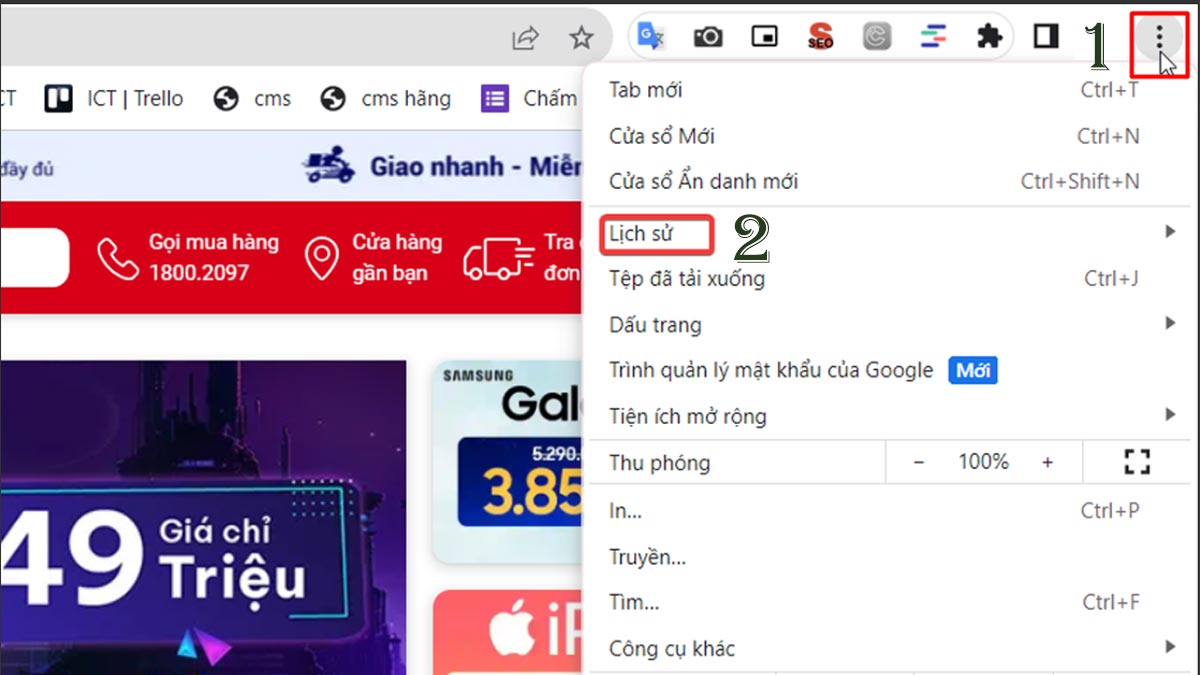
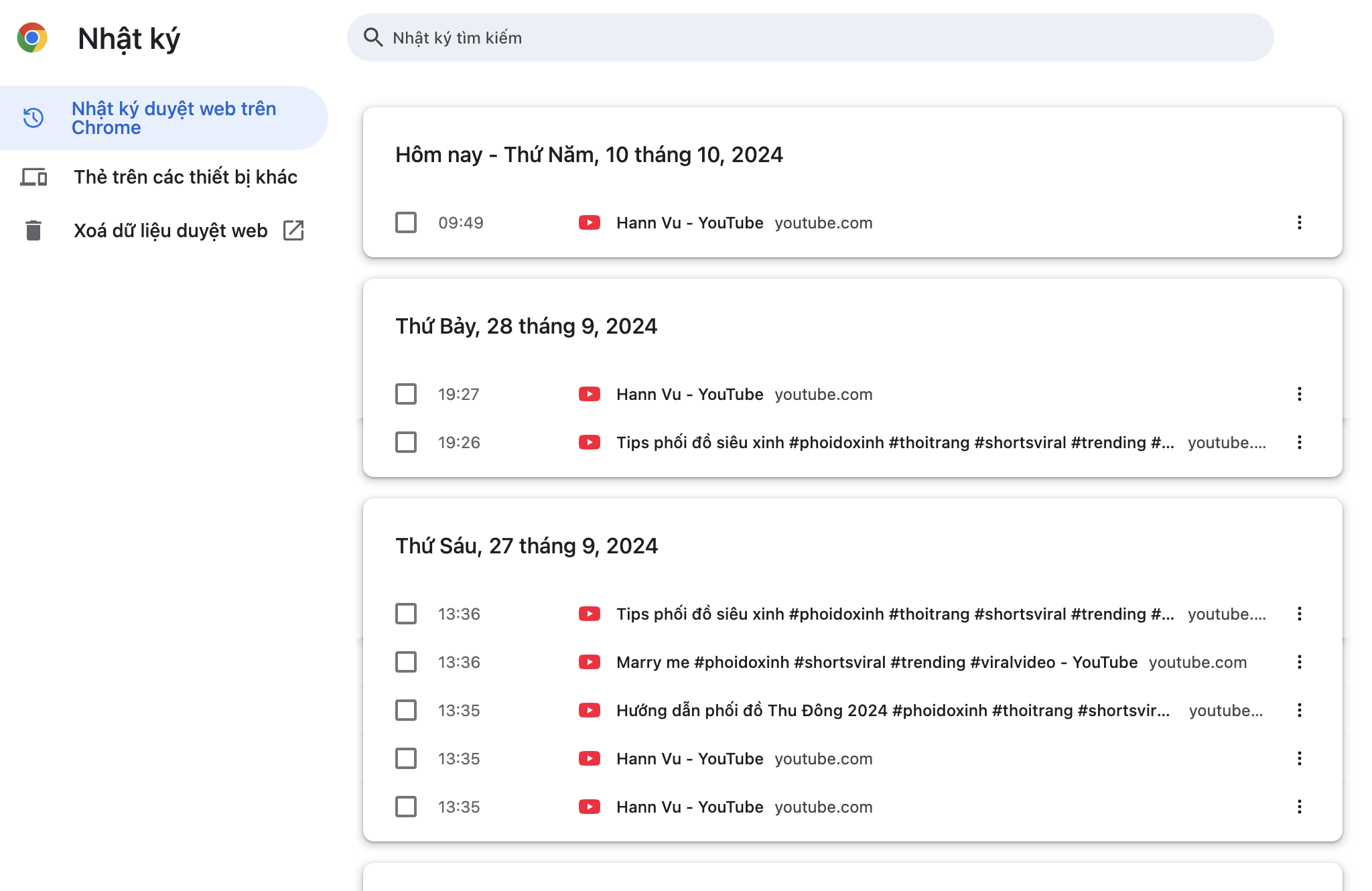
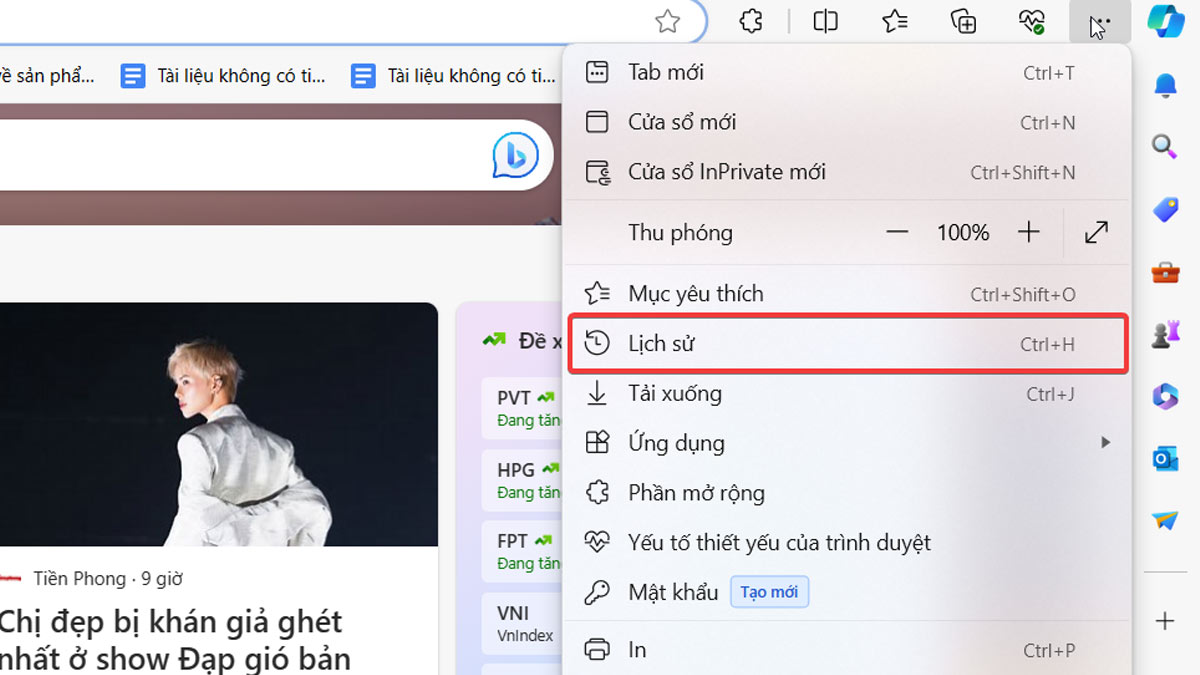

 Hotline: 02838425001
Hotline: 02838425001 Tư vấn báo giá
Tư vấn báo giá
Bài viết liên quan
Cách chỉnh phông chữ trên máy tính nhanh nhất chỉ trong 1 cú Click chuột
Bật mí ngay cách chỉnh phông chữ trên máy tính nhanh nhất chỉ trong 1 [...]
Th11
Cách Sửa Lỗi Không Vào Được Google Trên Máy Tính Hiệu Quả
Trong quá trình sử dụng máy tính, chắc hẳn không ít lần bạn gặp phải [...]
Th10
Bytefence Anti-Malware Là Gì? Cách Gỡ Bỏ Hoàn Toàn Bytefence Anti-Malware Khỏi Máy Tính
Khi sử dụng máy tính, chắc hẳn bạn đã từng gặp tình huống một phần [...]
Th9
Hướng Dẫn Diệt Malware Trên Máy Tính Nhanh Chóng, Hiệu Quả
Trong thời đại số hóa, máy tính không chỉ là công cụ làm việc mà [...]
Th8
Cách Ẩn IP Máy Tính Đơn Giản Ai Cũng Làm Được
Cách ẩn IP máy tính giúp truy cập các nội dung bị giới hạn theo [...]
Th7
Xóa Cache DNS Trên Máy Tính Bằng Lệnh Flush DNS
Trong quá trình truy cập Internet, hệ điều hành sẽ lưu trữ tạm thời các [...]
Th6